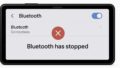iOS 18で新たに登場したゲームモードは、ゲームプレイ時に自動的にオンになることで、iPhoneの性能を最大限に活かす便利な機能です。
しかし、すべてのユーザーにとって常に有効であるとは限らず、状況によってはオフにしたいと感じる場面もあるでしょう。
この記事では、ゲームモードとは何か、その基本的な仕組みやオン・オフにする方法をわかりやすく解説します。
また、ゲームモードがうまく使えない場合の対処法や、位置情報への影響、Bluetoothコントローラーの反応速度の変化など、実際の使用に関わる細かなポイントにも触れていきます。
加えて、フレームフレートの安定化にどれほど貢献するのか、モードをオフにするメリットやデメリットは何かについても具体的に紹介します。
iOSでのゲーム体験をより快適にするために、知っておきたい情報を網羅した内容となっています。
iOSでゲームモードをオフにするやり方を解説
- ゲームモードとは何かを理解しよう
- ゲームモードをオン・オフにする方法
- コントロールセンターからの操作手順
- 通知からゲームモードを無効にする方法
- ゲームモードが使えない場合の対処法
ゲームモードとは何かを理解しよう
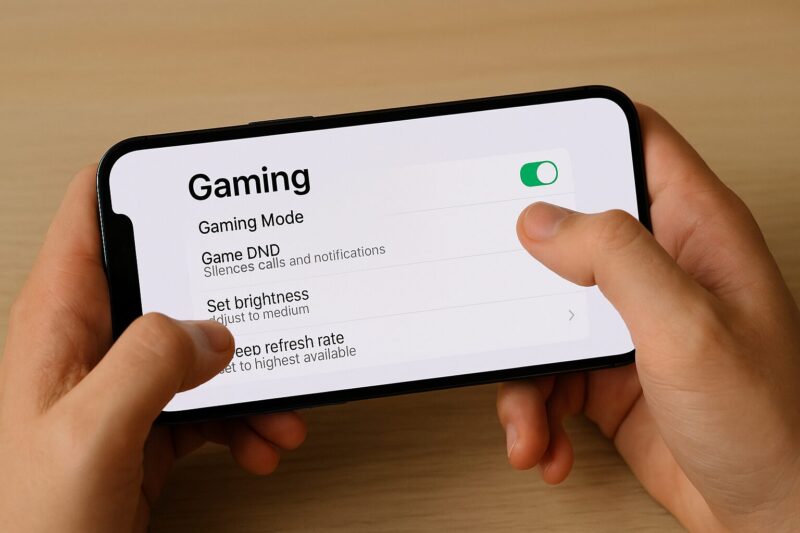
iOS 18で新たに追加された「ゲームモード」は、iPhoneの処理性能を一時的にゲームプレイに特化させるための機能です。
ゲームを起動すると自動的にオンになり、デバイスのリソース配分や周辺機器との接続状況を最適化します。
ユーザーが特別な設定を行わなくても、グラフィック処理や応答速度が重視されるゲームにおいて、より快適な動作を実現するのが主な役割です。
本来、iPhoneは複数のアプリを同時に処理するよう設計されていますが、ゲーム中に他のアプリがバックグラウンドで動作していると、フレームレートが不安定になったり、入力遅延が発生したりすることがあります。
そこでゲームモードが有効になることで、これらのバックグラウンド処理を最小限に抑え、CPUやメモリをゲームに集中させるのです。
例えば、AirPods Pro(第2世代)を使っている場合には、オーディオの遅延が短縮されるという効果もあります。
また、Bluetoothコントローラーとの通信頻度が通常の2倍になるため、操作の反応速度も向上します。
これにより、アクションゲームや格闘ゲームのような一瞬の判断が求められるジャンルでは、ゲームモードの恩恵をより強く感じることができるでしょう。
ただし、軽量なゲームやパズルゲームのように処理負荷が少ないアプリでは、ゲームモードの効果を体感しづらいという側面もあります。
また、バックグラウンド処理が制限されることで、大容量のファイルダウンロードやアプリの自動更新が中断されるケースもあるため、利用シーンに応じた使い分けが必要です。
ゲームモードをオン・オフにする方法
iOS 18のゲームモードは基本的に自動でオンになりますが、状況によっては手動でオフにすることも可能です。
設定アプリ内に専用のスイッチが用意されているわけではないため、オン・オフの切り替えには特定の操作を行う必要があります。
まず、ゲームアプリを起動すると、画面上部に「ゲームモード オン」と書かれた通知が一時的に表示されます。
この通知は、タップすることでゲームモードの管理画面に移動でき、そこからオフへ切り替えることが可能です。
この操作によって、バックグラウンド処理や周辺機器との最適化設定が解除され、通常のiPhone動作へ戻すことができます。
通知を見逃してしまった場合でも問題ありません。
その場合は、ゲームアプリを開いた状態でコントロールセンターを呼び出します。
iPhoneの画面右上から下にスワイプすることで表示されるこの画面には、現在有効になっている機能が一覧として表示されており、上部には「◯◯(ゲーム名) ゲームモード>」という項目が現れます。
この部分をタップすると、先ほどと同じようにオフへの切り替え画面が開きます。
このように、iOS 18のゲームモードは、操作が直感的で簡単な反面、設定画面の奥にあるわけではないため、最初は戸惑うかもしれません。
ですが一度使い方を理解すれば、不要なときに素早くオフにして、端末を通常の状態に戻すことができるようになります。
コントロールセンターからの操作手順
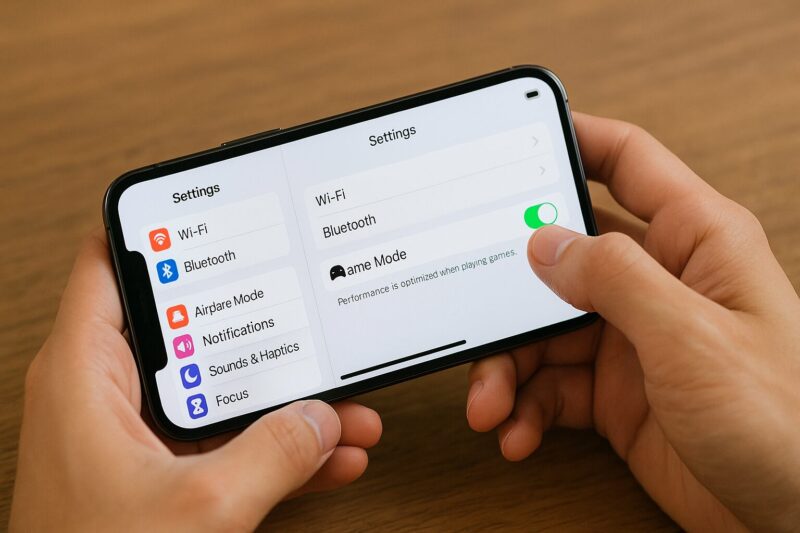
ゲームモードをオフにする際、もっとも手軽なのがコントロールセンターからの操作です。
ゲームプレイ中に通知が消えてしまった場合でも、この方法でいつでも手動操作が可能です。
手順は非常にシンプルです。
まずは、対象となるゲームアプリを起動した状態にしておきます。
次に、Face ID搭載のiPhoneであれば画面右上から下にスワイプ、ホームボタンがあるモデルであれば画面下から上にスワイプすることで、コントロールセンターが表示されます。
コントロールセンターの最上部には、ゲームモードがオンになっている場合に限り「○○(ゲーム名) ゲームモード>」という表示が追加されます。
この項目をタップすると、ゲームモードの状態を変更できる専用画面が開きます。
ここに表示される「ゲームモード オン」のボタンをタップすることで、モードをオフに切り替えることができます。
一見すると表示が目立たないため見逃しやすいですが、ゲーム中であればほぼ確実にこの項目が出現します。
もし見つからない場合は、ゲームを一度終了し再起動してからもう一度試してみるとよいでしょう。
この操作手順を覚えておけば、たとえばバックグラウンドで別アプリの動作が必要なときや、通知を受け取りたいときにもすぐに対応できます。
逆に言えば、ゲームに没入したいときは再度ゲームモードをオンにするだけで環境を最適化できるため、状況に応じた使い分けが非常に有効です。
通知からゲームモードを無効にする方法
iOS 18のゲームモードは、対象のゲームアプリを起動すると自動的にオンになりますが、通知から直接オフに切り替えることも可能です。
この方法は非常に直感的で、設定アプリなどに移動する必要がないため、特にゲームに詳しくないユーザーでも簡単に扱うことができます。
まず、ゲームアプリを起動した直後に、画面の上部に「ゲームモード オン」と書かれた小さなバナー通知が表示されます。
この通知は数秒間しか表示されませんが、表示中にタップすることで、ゲームモードの切り替え画面へ移動することができます。
そこには「ゲームモード オン」というトグルボタンがあり、それをタップすることで簡単にオフに変更できます。
ここで注意しておきたいのは、この通知が消えてしまった場合、同じ方法では操作できなくなるという点です。
つまり、通知からオフにする方法は、ゲームを起動してすぐのタイミングでしか使えません。
うっかり通知を見逃した場合は、コントロールセンターから操作する必要があります(この手順については別見出しで詳しく解説しています)。
また、ゲームモードを通知からオフにすることで、バックグラウンドでのデータ通信や他のアプリの動作が通常通り行えるようになります。
例えば、ゲーム中に音楽アプリを並行して使いたい場合や、大容量のファイルを同時にダウンロードしたいときなどに、この操作が有効です。
このように、通知を使ったオフ操作は素早く切り替えが可能で便利ですが、通知が短時間で消えるという仕様から、少し注意深く画面を確認しておくことが求められます。
ゲームモードを頻繁に切り替えたい人は、この方法に慣れておくとスムーズです。
ゲームモードが使えない場合の対処法
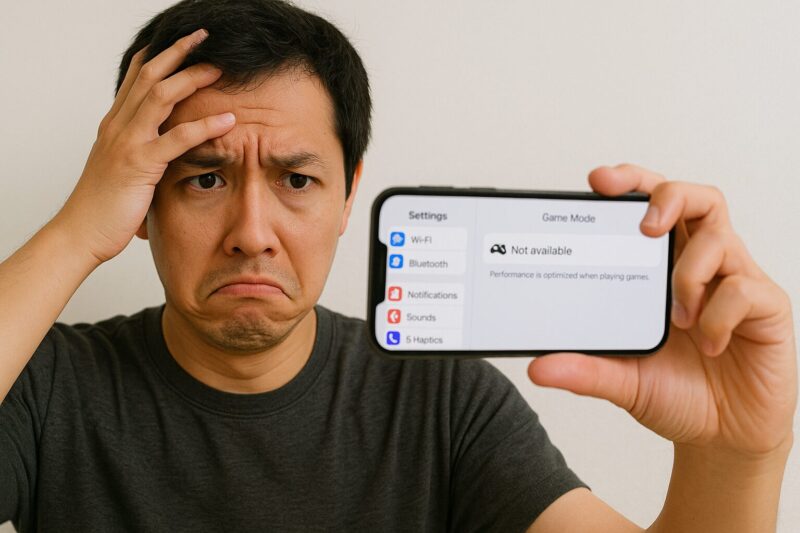
iOS 18でゲームモードが正常に機能しないケースも一部で報告されています。
例えば、ゲームを起動してもモードがオンにならなかったり、コントロールセンターに切り替え表示が出ないといった症状です。
こうした状況に遭遇した際は、以下の対処法を順に試してみるのが効果的です。
まず最初に行いたいのは、iPhoneの再起動です。
一時的なバグやメモリの不具合が原因で機能が正しく動作していない可能性があります。
電源をオフにして再びオンにするだけでも、ゲームモードが正常に反応するようになることがあります。
次に確認すべきは、iOSのバージョンです。
ゲームモードはiOS 18以降の機能ですので、OSのアップデートがまだの場合は、設定アプリから「一般」→「ソフトウェアアップデート」に進み、最新のバージョンが適用されているかを確認してください。
古いバージョンではゲームモード自体が存在しないか、動作が不安定になる可能性があります。
また、デバイスの対応状況も重要です。
iPhone 11シリーズ以降のモデルでは広く対応していますが、それ以前の端末ではゲームモードが利用できない場合があります。
自分の使用しているiPhoneが対応機種であるかを確認しておきましょう。
加えて、ゲームモードは特定のゲームアプリに対してのみ自動的に有効になるため、あらゆるゲームで常にオンになるわけではありません。
比較的処理が軽いゲームアプリでは、iOSがゲームモードを必要と判断せず、自動で起動しないことがあります。
これでも改善しない場合は、Appleのサポートページを確認したり、公式の問い合わせ窓口を活用するのも一つの方法です。
端末の個別の問題や、不具合に対しては、プロフェッショナルの対応が早期解決に繋がることがあります。
このように、ゲームモードが使えない場合には段階的な確認と対応が必要ですが、特に難しい操作はなく、基本的な点検だけでも改善が見込めます。
焦らず、順番に試していくことが大切です。
iOSでゲームモードをオフにする時の注意点と効果
- オフにすると位置情報はどうなる?
- Bluetoothコントローラーの反応速度への影響
- フレームレートの安定化との関係性
- オフにするメリットとその理由
- デメリットとは?
- オフにするべきゲームの種類とは
オフにすると位置情報はどうなる?
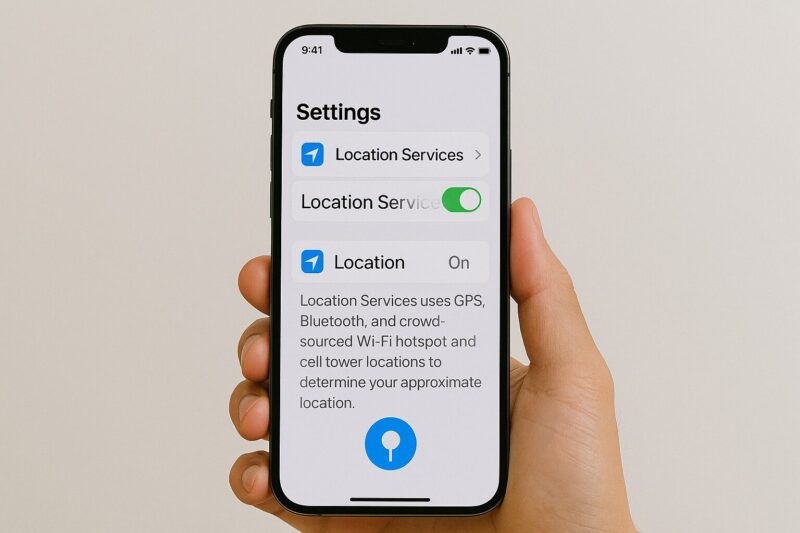
iOS 18のゲームモードをオフにしても、iPhoneの位置情報サービス自体が無効になることはありません。
つまり、ゲームモードのオン・オフは位置情報の有効・無効には直接関係しないという点を理解しておく必要があります。
位置情報の管理はiPhoneの「設定」アプリ内にある「プライバシーとセキュリティ」→「位置情報サービス」から個別に行われる仕組みです。
ただし、ゲームモードがオンになっている間は、デバイス全体のパフォーマンスをゲームに最適化するため、一部のバックグラウンド処理やセンサーの稼働が抑制されることがあります。
この影響で、リアルタイムに位置情報を使用するゲームアプリにおいて、位置情報の取得がやや遅れるケースがまれに見られる可能性があります。
そのため、位置情報がゲーム体験に大きく関わるアプリ、例えば「Pokémon GO」や「モンスターハンターNow」などをプレイする場合は、あえてゲームモードをオフにしておくという選択肢もあります。
こうすることで、位置情報取得の精度やタイミングが安定し、ゲーム内での反映がよりスムーズになることが期待できます。
一方で、位置情報を頻繁に利用しないゲームでは、このような影響はまず感じられません。
したがって、すべてのゲームにおいて「ゲームモード=位置情報への影響がある」と考える必要はなく、あくまでも位置情報に依存するゲームジャンルに限った注意点だと考えておくのが適切です。
Bluetoothコントローラーの反応速度への影響
iOS 18のゲームモードをオンにすることで、Bluetooth接続のコントローラーにおける反応速度が向上します。
これは、Bluetoothの「ポーリングレート」が通常より高くなるためです。
ポーリングレートとは、デバイス同士が情報をやりとりする頻度のことで、これが高まると操作の遅延が減り、プレイヤーの入力がほぼリアルタイムでゲームに反映されるようになります。
一方、ゲームモードをオフにすると、Bluetoothコントローラーのポーリングレートは通常状態に戻るため、反応速度はわずかに低下する可能性があります。
特に格闘ゲームやリズムゲーム、FPSなど、タイミングがシビアなジャンルでは操作遅延がプレイ感に直結するため、この変化は無視できない要素です。
ただし、一般的なアクションゲームやRPGのように、操作精度よりも物語や進行テンポが重視されるゲームでは、この影響を体感することはほとんどありません。
また、Bluetooth機器の品質や通信環境にも左右されるため、全てのユーザーが必ずしも影響を受けるわけではない点も押さえておきましょう。
もしBluetoothコントローラーの操作が「重い」「遅れる」と感じた場合には、一度ゲームモードをオンにして比較してみるのがよいでしょう。
違いが顕著であれば、以後そのゲームだけは常にオンでプレイするように設定を見直すと、ストレスのない操作感が得られるはずです。
フレームレートの安定化との関係性
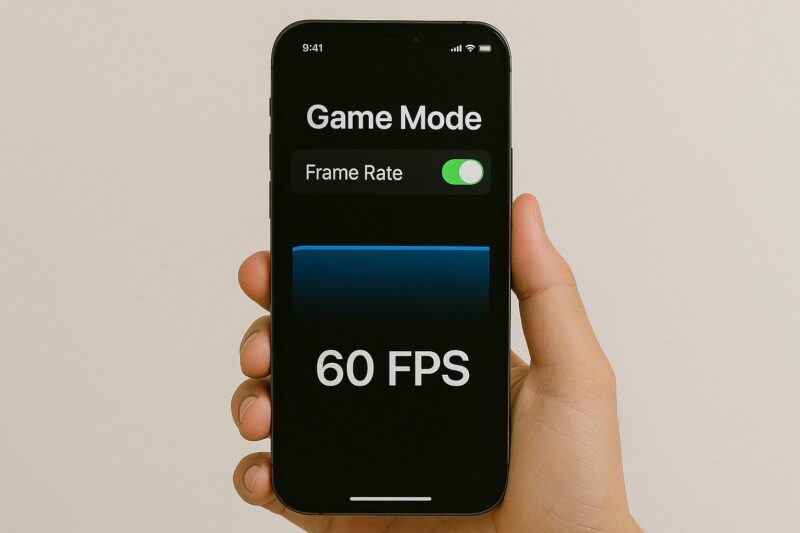
ゲームモードが提供する最大の利点の一つに「フレームレートの安定化」があります。
フレームレートとは、1秒間に表示される画像の枚数を示すもので、数値が高いほど映像は滑らかに見えます。
特にグラフィック処理が重いゲームでは、フレームレートの変動が激しくなることがあり、それがゲームプレイ中のカクつきや操作のもたつきとして感じられます。
ゲームモードをオンにすることで、バックグラウンドで動作しているアプリや通知、システムプロセスが一時的に抑制され、iPhoneのCPUやGPUの処理能力がゲームに集中されます。
その結果、フレームレートの変動が抑えられ、常に一定の滑らかさが保たれるようになります。
一方で、ゲームモードをオフにした場合は、システム全体が通常のマルチタスク動作に戻ります。
そのため、他のアプリやサービスがバックグラウンドでデータ通信や処理を行うと、ゲーム側のリソースが不足し、一時的にフレームレートが落ちる可能性があります。
これは、たとえばSNSアプリが自動で通知を受信したり、写真アプリがバックアップを実行したりするタイミングで起こることがあります。
ただし、すべてのゲームでこの差が明確に現れるわけではありません。
処理の軽い2Dゲームやパズル系アプリであれば、ゲームモードの有無に関係なく安定したフレームレートを維持できるケースも多くあります。
フレームレートの乱れが気になるときは、まずはゲームモードをオンにしてプレイしてみると良いでしょう。
安定性が大きく改善されるようであれば、そのゲームに限って常時オンにするなど、柔軟に使い分けるのが現実的な選択です。
オフにするメリットとその理由
ゲームモードをオフにすることには、いくつかの実用的なメリットがあります。
特に、ゲームと同時に他のアプリを併用したい場合や、iPhoneの動作を制限なく使いたいユーザーにとっては、ゲームモードを解除することで操作の自由度が大きく向上します。
まず、最もわかりやすい利点は、バックグラウンドでの処理が通常通り行えるようになる点です。
ゲームモードがオンになっていると、システムがゲームにリソースを集中させるため、他のアプリの動作が一部制限されることがあります。
たとえば、音楽ストリーミングサービスをゲームと同時に使う場合や、大容量ファイルのダウンロードをバックグラウンドで進めたいときには、ゲームモードをオフにすることで安定した処理が可能になります。
また、通知を受け取りやすくなるという点も見逃せません。
ゲームモード中は、集中モードなどと連動して通知が抑制されることがあり、緊急の連絡や重要なメッセージを見逃すおそれがあります。
普段から仕事や連絡にスマートフォンを使っている方にとっては、通知の遮断は不都合になることもあるため、あえてゲームモードを無効にする方が安全です。
さらに、軽量なゲームでは、ゲームモードをオンにしていても体感できる効果が乏しいことがあります。
そのような場合には、機能をオフにしておいた方がバッテリーの消費を抑えられる可能性もあります。
要するに、「高性能が必要ない場面では、余分な最適化をしない」ことが、スマートな使い方と言えるのです。
このように、ゲームモードをオフにすることで得られる利便性や柔軟性は、特定のユーザーや用途において確かなメリットになります。
すべての人にとって常にオンが最適というわけではなく、使い分けが重要です。
デメリットとは?
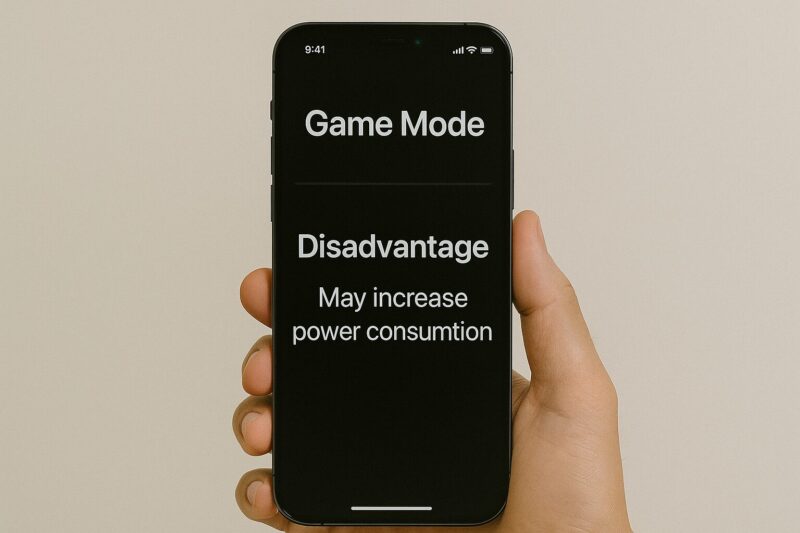
ゲームモードをオフにする選択にはメリットがある一方で、いくつかのデメリットも存在します。
特に、ゲームの処理が重い場合や応答性を求めるタイトルをプレイしているときには、モードを無効にすることでパフォーマンスに影響が出る可能性があります。
具体的には、フレームレートの不安定化や操作の遅延が起こるリスクがあります。
ゲームモードが有効になっていると、iPhoneは他の処理を一時的に抑え、CPUやGPUのパフォーマンスをゲームアプリに集中させます。
この最適化がなくなると、他のアプリやバックグラウンドタスクとリソースを共有することになり、結果としてゲーム中のカクつきやラグが発生しやすくなります。
また、Bluetooth機器の使用にも影響があります。
ゲームモードは、BluetoothコントローラーやAirPodsとの通信の精度を上げる設定も自動で有効にしてくれますが、モードをオフにするとこの恩恵が得られなくなります。
とくに、コントローラーでの細かな操作が要求されるゲームでは、反応速度の低下がプレイ体験に直接影響を及ぼす可能性があります。
加えて、ゲームに完全に集中したいというユーザーにとっては、通知の再表示や外部からの干渉がデメリットになります。
通知のポップアップや着信などがプレイ中に入ると、没入感が一気に失われてしまうからです。
このように、ゲームモードをオフにすることで得られる利点は多いものの、その一方でパフォーマンスの低下や集中力の阻害といったリスクも併せ持っていることを理解しておく必要があります。
選択する際は、ゲームの種類やそのときの利用目的に応じて判断することが大切です。
オフにするべきゲームの種類とは
ゲームモードの効果を最大限に発揮できるのは、高い処理能力や応答速度を求めるゲームですが、すべてのゲームにおいて常に必要とは限りません。
むしろ、一部のゲームではモードをオフにしておいた方が快適にプレイできる場合もあります。
ここでは、あえてゲームモードをオフにすべきゲームの種類について整理してみましょう。
まず、処理が軽い2Dゲームやパズルゲームがその代表です。
たとえば、テトリス系や脳トレ系のアプリ、シンプルなスコアゲームなどは、グラフィックの描画や操作処理が軽く、iPhoneのリソースをそれほど必要としません。
そのため、ゲームモードをオンにしても目立った効果が出るわけではなく、逆に通知やバックグラウンド処理を抑えることで不便を感じることもあります。
次に、位置情報を常時取得するタイプのゲームも対象になります。
前述のとおり、ゲームモードがオンの状態ではバックグラウンドの動作やセンサー利用が制限される可能性があるため、位置情報が重要なゲームでは挙動に遅延やズレが生じることがあります。
代表的なのは「Pokémon GO」や「ピクミンブルーム」のようなLBS(ロケーションベースサービス)型のゲームです。
さらに、ゲーム中に他のアプリと併用したいケースでも、ゲームモードをオフにする方が便利です。
たとえば、ゲーム実況を行うために録画アプリを同時に使ったり、攻略情報をブラウザで検索しながらプレイするような使い方では、バックグラウンド処理が必要不可欠になります。
このように、ゲームモードを常にオンにしておく必要がないゲームは多数存在します。
プレイスタイルや使用状況に合わせて、モードを意識的に切り替えることで、より快適な環境を整えることができます。
スマートな選択が、iPhoneのポテンシャルを引き出す鍵となるでしょう。